Similar topics
CLOCK
Đăng Nhập
Latest topics
Bộ tuyển chọn các giáo trình PhotoShop CS bằng tiếng Việt + Video minh họa
2 posters
DH10NH :: PHOTOSHOP.. :: Download
Trang 1 trong tổng số 1 trang
 Bộ tuyển chọn các giáo trình PhotoShop CS bằng tiếng Việt + Video minh họa
Bộ tuyển chọn các giáo trình PhotoShop CS bằng tiếng Việt + Video minh họa
Bao gồm nhiều nguồn tác giả_Được sưu tầm tiện cho các bạn muốn tham khảo thêm trong lĩnh vực Photoshop CS.
GIÁO TRÌNH ADOBE PHOTOSHOP CS3
Chương1: CÁC THAO TÁC CƠ BẢN CỦA PHOTOSHOP CS
Trong chương 1 nhằm cung cấp cho các bạn những khái niệm và tính năng cơ bản trong chương trình
Adobe Photoshop, cụ thể chúng ta sẽ tìm hiểu các vấn đề sau:
Khái niệm chương trình Adobe Photoshop.
Đặc điểm chương trình Adobe Photoshop.
Giới thiệu ảnh Bitmap.
Khái niệm phần tử điểm ảnh.
Khái niệm độ phân giải tập tin.
Khái niệm độ phân giải màn hình.
Cấu hình phần cứng cho chương trình Adobe Photoshop.
Phương pháp cài đặt chương trình Adobe Photoshop.
Cách khởi động chương trình Adobe Photoshop.
Giới thiệu giao diện chương trình Adobe Photoshop.
Các thao tác trên tập tin trong Adobe Photoshop.
Thoát khỏi chương trình Adobe Photoshop.
Các thao tác trên cửa sổ giao diện Adobe Photoshop.
Các thao tác cơ bản trong vùng chọn.
Các thao tác biến đổi vùng chọn.
Các thao tác biến đổi vùng ảnh được chọn.
1.GIỚI THIỆU ADOBE PHOTOSHOP CS3
I.1. Khái Niệm
Adobe Photoshop CS3 là chương trình đồ họa ứng dụng
chuyên nghiệp dùng để xử lí ảnh Bitmap. Đây là phiên bản
được phát triển từ phiên bản Adobe Photoshop CS2. Chương trình Adobe Photoshop có thể chạy trên các hệ điều hành Win 2k trên cả hai họ máy PC và Macintosh.
I.2. Đặc Điểm Của Chương Trình Adobe Photoshop
Adobe Photoshop là một trong những chương trình ứng dụng rất đặc sắc với nhiều tính năng độc đáo. Bằng kỹ thuật lắp ghép và chỉnh sữa hình ảnh, chúng ta có thể tạo ra những sản phẩm ứng dụng rất hấp dẫn và phong phú.
Những ứng dụng tiêu biểu của Adobe Photoshop đó là:
Lắp ghép hình ảnh.
Tạo ảnh nghệ thuật.
Thiết kế mẫu (Poster, Prochure, Catologue).
Hỗ trợ thiết kế web.
Phục hồi hình ảnh cũ.
Tạo chữ nghệ thuật.
Hiệu chỉnh ảnh màu.
Chuyển đổi ảnh đen trắng sang màu.
I.3. Khái Niệm Ảnh Bitmap
Ảnh Bitmap là tập hợp các điểm ảnh tạo nên một hình ảnh
có thể quan sát được. Số điểm ảnh càng nhiều thì hình ảnh càng
rõ nét. Các hình ảnh Bitmap có tính phụ thuộc vào độ phân giải. Nghĩa là độ phân giải càng cao thì hình ảnh càng sắc nét. Mỗi
hình ảnh Bitmap xác định sẽ chứa số lượng điểm ảnh xác định.
I.4. Khái Niệm Phần Tử Điểm Ảnh Pixel
Điểm ảnh hay phần tử điểm ảnh còn gọi là Pixel (Picture Element). Mỗi Pixel có một tọa độ và màu sắc xác định trên ảnh. Thông thường Pixel có dạng hình vuông và người ta
không quan tâm đến kích thước của Pixel là bao nhiêu.
I.5. Độ Phân Giải Màn Hình
Độ phân giải của màn hình là số lượng Pixel có trong một đơn vị tính của màn hình. Thường được tính bằng dots per inch (dpi). Độ phân giải màn hình phụ thuộc vào kích thước màn hình và số lượng Pixel có trên màn hình. Độ phân giải màn hình
tiêu biểu trên máy PC thường là 72 dpi.
I.6. Độ Phân Giải Tập Tin
Độ phân giải tập tin là số lượng Pixel trong một đơn vị đo dùng để hiển thị tập tin. Thường tính bằng ppi - Pixel per inch.
Khi so sách độ phân giải của hai tập tin ảnh bằng cách
đếm số lượng pixel có trong cùng một đơn vị đo của hai hình ảnh. Nếu tập tin nào có số lượng Pixel nhiều hơn thì tập tin đó
có độ phân giải cao hơn hay hình ảnh rõ nét hơn.
I.7. Yêu Cầu Phần Cứng
Hầu hết các máy tính ngày nay đều có thể cài đặt và
chạy được chương trình Adobe Photoshop.
I.8. Phương Pháp Cài Đặt Chương Trình
Để cài đặt chương trình Adobe Photoshop chúng ta có thể thực hiện theo các bước sau:
Bước 1: Chạy File Setup.exe từ Source chứa chương trình cài đặt Photoshop: Start -> Run -> Chọn Browse -> Chỉ ra đường dẫn (Ví dụ): D:\ setup.exe. Hay đặt đĩa CD
chứa Source chương trình cài đặt Photoshop CS3 vào trong
ổ đĩa CD- Rom (Thường đĩa này có chức năng Autorun).
Bước 2: Hộp thọai Setup xuất hiện chọn Next,
chọn ngôn ngữ mặc định, chọn Next, Chọn Accept, Chọn kiểu cài đặt Typical, Compact, Custum (Thường chọn Typical). Chỉ lại đường dẫn cài đặt chương trình. Chọn Next.
Bước 3: Thiết lập các thông tin cá nhân và Khoá cài dặt chương trình – Serial Number: Lấy từ CD cài đặt của đĩa chương trình. Chọn Next.
Bước 4: Chờ hệ thống tự cài đặt và chọn Finish để kết thúc.
Bước 5: Crack khóa chương trình bằng cách chép toàn bộ nội dung có trong thư mục Crack của đĩa cài đặt vào trong thư mục cài đặt Adobe Photoshop trước khi thực hiện
chạy Adobe Photoshop lần đầu tiên.
II.KHỞI ĐỘNG CHƯƠNG TRÌNH ADOBE PHOTOSHOP
Để khởi động Photoshop chúng ta chọn một trong các cách sau:
Chọn Start, chọn Program, chọn Adobe Photoshop.
Nếu đã tạo Shortcut cho chương trình Adobe Photoshop trên màn hình nền Desktop thì nhấp đúp chuột trái vào Shortcut.
Chọn Start, chọn Run, nhập tên tập tin Photoshop, chọn Ok.
III.GIAO DIỆN CỬA SỔ ADOBE PHOTOSHOP
III.1. Giới Thiệu Cửa Sổ Giao Diện CS3
III.2. Các Thành Phần Trên Cửa Sổ Giao Diện
Thanh Tiêu Đề:
Chứa tiêu đề chương trình ứng dụng Adobe Photoshop.
Chứa Ba Button chức năng:
Close Button: Đóng chương trình ứng dụng.
Restore Button: Phóng to/ Thu nhỏ cửa sổ chương trình.
Minimizes Button: Tạm thời ẩn cửa sổ chương trình
ứng dụng lên thanh tác vụ.
Thanh Menu:
Gồm có 9 Menu chức năng:
Menu File: Chứa các chức năng liên quan đến thao tác
trên tập tin: Mở mới tập tin, Mở tập tin có sẳn, Lưu tập tin, In ấn…
Menu Edit: Chứa các chức năng liên quan đến việc
hiệu chỉnh tập tin trong quá trình thao tác như: Trở về
thao tác liền trước, thao tác liền sau. Sao chép, di chuyển
nội dung vào vùng nhớ tạm, dán nội dung từ vùng nhớ tạm vào vùng ảnh…
Menu Image: Chứa các lệnh về biên tập hình ảnh: Chế độ màu, Quay hình ảnh…
Menu Layer: Chứa các chức năng xử lý lớp.
Menu Select: Chứa các chức năng liên quan đến thao tác chọn và thôi chọn hình ảnh, biến đổi vùng chọn.
Menu Filter: Chứa các chức năng tạo hiệu ứng trên ảnh.
Menu View: Chứa các chức năng xác lập chế độ hiện thị hình ảnh.
Menu Window: Chứa các chức năng hiển thị hay ẩn
các Palette của chương trình.
Menu Help: Chứa các thông tin trợ giúp sử dụng chương trình Adobe Photoshop.
Palettets Chức năng:
Photoshop thể hiện chức năng thông qua giao tiếp
trên Palette. Mỗi bảng Palette sẽ chứa các chức năng riêng của palette đó, nó giống như là một hộp thoại. Gồm có các Palette sau:
Palette Navigator: Giúp trượt hình ảnh và điều chỉnh tỉ lệ hiển thị của hình ảnh.
Palette Info: Cho biết thông tin màu tại vị trí con trỏ cũng như các thông tin khác tùy thuộc vào công cụ được chọn.
Palette Layer: Quản lý lớp của đối tượng.
Palette Style: Chứa các mẫu Style của lớp.
Palette Chanel: Giúp quản lí Kênh màu
Palette Action: Giúp tạo và quản lí các thao tác tự động.
Palette Color/ Swatches: Dùng để chọn màu.
Palette Path: Quản lí đường biên.
Palette History: Lưu các ảnh chụp nhanh và các trạng thái hiệu chỉnh ảnh.
Thanh tùy chọn:
Chứa đựng các tùy chọn chức năng của công cụ được chọn trong hộp công cụ.
Thanh Trạng Thái:
Hiện thị một số thông tin liên quan đến việc thao tác và
tạo đối tượng trên ván vẽ.
Ván Vẽ:
Ván vẽ là một cửa sổ làm việc được giới hạn bởi kích thước chiều dài và chiều rộng của hình ảnh. Là nơi tạo và hiệu chỉnh hình ảnh. Ván vẽ có thể được thay đổi màu nền thông qua
chức năng Background.
Bản chất ván vẽ cũng giống như một cửa sổ tài liệu.
Trên ván vẽ cũng có ba Button chức năng giống như thanh tiêu đề và cũng có tiêu đề của tài liệu đang mở.
IV.CÁC THAO TÁC TRÊN TẬP TIN
IV.1. Mở Mới Tập Tin
Để mở mới một tập tin, ta thực hiện như sau:
Bước 1: Chọn Menu File, Chọn New. Hoặc nhấn tổ hợp phím tắt là Ctrl + N.
Bước 2: Hộp thoại New xuất hiện. Xác lập các thông số sau:
Name: Thiết lập tên tập tin hình ảnh.
Width: Thiết lập chiều rộng hình ảnh, đơn vị là Pixel/ Inches/ cm.
Height: Thiết lập chiều cao hình ảnh, đơn vị là Pixel/ Inches/ cm.
Resolution: Độ phân giải hình ảnh, đơn vị là Pixel/ Inches hay Pixel/ cm.
Mode: Chọn chế độ màu.
Contents: Chọn nền cho Canvas:
White: Màu nền là màu trắng.
Background: Màu nền là màu của Background.
Transparent: Canvas có nền trong suốt.
Bước 3: Chọn Ok.
SỔ TAY PHOTOSHOP CS 2009
VIDEO HƯỚNG DẪN THỰC HÀNH PHOTOSHOP CS5
VIDEO MINH HỌA CÁC TUYỆT CHIÊU NHÀ NGHỀ XỬ LÝ HÌNH ẢNH PHOTOSHOP CS

Link download:
[You must be registered and logged in to see this link.]
Pass: thuyho
GIÁO TRÌNH ADOBE PHOTOSHOP CS3
Chương1: CÁC THAO TÁC CƠ BẢN CỦA PHOTOSHOP CS
Trong chương 1 nhằm cung cấp cho các bạn những khái niệm và tính năng cơ bản trong chương trình
Adobe Photoshop, cụ thể chúng ta sẽ tìm hiểu các vấn đề sau:
Khái niệm chương trình Adobe Photoshop.
Đặc điểm chương trình Adobe Photoshop.
Giới thiệu ảnh Bitmap.
Khái niệm phần tử điểm ảnh.
Khái niệm độ phân giải tập tin.
Khái niệm độ phân giải màn hình.
Cấu hình phần cứng cho chương trình Adobe Photoshop.
Phương pháp cài đặt chương trình Adobe Photoshop.
Cách khởi động chương trình Adobe Photoshop.
Giới thiệu giao diện chương trình Adobe Photoshop.
Các thao tác trên tập tin trong Adobe Photoshop.
Thoát khỏi chương trình Adobe Photoshop.
Các thao tác trên cửa sổ giao diện Adobe Photoshop.
Các thao tác cơ bản trong vùng chọn.
Các thao tác biến đổi vùng chọn.
Các thao tác biến đổi vùng ảnh được chọn.
1.GIỚI THIỆU ADOBE PHOTOSHOP CS3
I.1. Khái Niệm
Adobe Photoshop CS3 là chương trình đồ họa ứng dụng
chuyên nghiệp dùng để xử lí ảnh Bitmap. Đây là phiên bản
được phát triển từ phiên bản Adobe Photoshop CS2. Chương trình Adobe Photoshop có thể chạy trên các hệ điều hành Win 2k trên cả hai họ máy PC và Macintosh.
I.2. Đặc Điểm Của Chương Trình Adobe Photoshop
Adobe Photoshop là một trong những chương trình ứng dụng rất đặc sắc với nhiều tính năng độc đáo. Bằng kỹ thuật lắp ghép và chỉnh sữa hình ảnh, chúng ta có thể tạo ra những sản phẩm ứng dụng rất hấp dẫn và phong phú.
Những ứng dụng tiêu biểu của Adobe Photoshop đó là:
Lắp ghép hình ảnh.
Tạo ảnh nghệ thuật.
Thiết kế mẫu (Poster, Prochure, Catologue).
Hỗ trợ thiết kế web.
Phục hồi hình ảnh cũ.
Tạo chữ nghệ thuật.
Hiệu chỉnh ảnh màu.
Chuyển đổi ảnh đen trắng sang màu.
I.3. Khái Niệm Ảnh Bitmap
Ảnh Bitmap là tập hợp các điểm ảnh tạo nên một hình ảnh
có thể quan sát được. Số điểm ảnh càng nhiều thì hình ảnh càng
rõ nét. Các hình ảnh Bitmap có tính phụ thuộc vào độ phân giải. Nghĩa là độ phân giải càng cao thì hình ảnh càng sắc nét. Mỗi
hình ảnh Bitmap xác định sẽ chứa số lượng điểm ảnh xác định.
I.4. Khái Niệm Phần Tử Điểm Ảnh Pixel
Điểm ảnh hay phần tử điểm ảnh còn gọi là Pixel (Picture Element). Mỗi Pixel có một tọa độ và màu sắc xác định trên ảnh. Thông thường Pixel có dạng hình vuông và người ta
không quan tâm đến kích thước của Pixel là bao nhiêu.
I.5. Độ Phân Giải Màn Hình
Độ phân giải của màn hình là số lượng Pixel có trong một đơn vị tính của màn hình. Thường được tính bằng dots per inch (dpi). Độ phân giải màn hình phụ thuộc vào kích thước màn hình và số lượng Pixel có trên màn hình. Độ phân giải màn hình
tiêu biểu trên máy PC thường là 72 dpi.
I.6. Độ Phân Giải Tập Tin
Độ phân giải tập tin là số lượng Pixel trong một đơn vị đo dùng để hiển thị tập tin. Thường tính bằng ppi - Pixel per inch.
Khi so sách độ phân giải của hai tập tin ảnh bằng cách
đếm số lượng pixel có trong cùng một đơn vị đo của hai hình ảnh. Nếu tập tin nào có số lượng Pixel nhiều hơn thì tập tin đó
có độ phân giải cao hơn hay hình ảnh rõ nét hơn.
I.7. Yêu Cầu Phần Cứng
Hầu hết các máy tính ngày nay đều có thể cài đặt và
chạy được chương trình Adobe Photoshop.
I.8. Phương Pháp Cài Đặt Chương Trình
Để cài đặt chương trình Adobe Photoshop chúng ta có thể thực hiện theo các bước sau:
Bước 1: Chạy File Setup.exe từ Source chứa chương trình cài đặt Photoshop: Start -> Run -> Chọn Browse -> Chỉ ra đường dẫn (Ví dụ): D:\ setup.exe. Hay đặt đĩa CD
chứa Source chương trình cài đặt Photoshop CS3 vào trong
ổ đĩa CD- Rom (Thường đĩa này có chức năng Autorun).
Bước 2: Hộp thọai Setup xuất hiện chọn Next,
chọn ngôn ngữ mặc định, chọn Next, Chọn Accept, Chọn kiểu cài đặt Typical, Compact, Custum (Thường chọn Typical). Chỉ lại đường dẫn cài đặt chương trình. Chọn Next.
Bước 3: Thiết lập các thông tin cá nhân và Khoá cài dặt chương trình – Serial Number: Lấy từ CD cài đặt của đĩa chương trình. Chọn Next.
Bước 4: Chờ hệ thống tự cài đặt và chọn Finish để kết thúc.
Bước 5: Crack khóa chương trình bằng cách chép toàn bộ nội dung có trong thư mục Crack của đĩa cài đặt vào trong thư mục cài đặt Adobe Photoshop trước khi thực hiện
chạy Adobe Photoshop lần đầu tiên.
II.KHỞI ĐỘNG CHƯƠNG TRÌNH ADOBE PHOTOSHOP
Để khởi động Photoshop chúng ta chọn một trong các cách sau:
Chọn Start, chọn Program, chọn Adobe Photoshop.
Nếu đã tạo Shortcut cho chương trình Adobe Photoshop trên màn hình nền Desktop thì nhấp đúp chuột trái vào Shortcut.
Chọn Start, chọn Run, nhập tên tập tin Photoshop, chọn Ok.
III.GIAO DIỆN CỬA SỔ ADOBE PHOTOSHOP
III.1. Giới Thiệu Cửa Sổ Giao Diện CS3
III.2. Các Thành Phần Trên Cửa Sổ Giao Diện
Thanh Tiêu Đề:
Chứa tiêu đề chương trình ứng dụng Adobe Photoshop.
Chứa Ba Button chức năng:
Close Button: Đóng chương trình ứng dụng.
Restore Button: Phóng to/ Thu nhỏ cửa sổ chương trình.
Minimizes Button: Tạm thời ẩn cửa sổ chương trình
ứng dụng lên thanh tác vụ.
Thanh Menu:
Gồm có 9 Menu chức năng:
Menu File: Chứa các chức năng liên quan đến thao tác
trên tập tin: Mở mới tập tin, Mở tập tin có sẳn, Lưu tập tin, In ấn…
Menu Edit: Chứa các chức năng liên quan đến việc
hiệu chỉnh tập tin trong quá trình thao tác như: Trở về
thao tác liền trước, thao tác liền sau. Sao chép, di chuyển
nội dung vào vùng nhớ tạm, dán nội dung từ vùng nhớ tạm vào vùng ảnh…
Menu Image: Chứa các lệnh về biên tập hình ảnh: Chế độ màu, Quay hình ảnh…
Menu Layer: Chứa các chức năng xử lý lớp.
Menu Select: Chứa các chức năng liên quan đến thao tác chọn và thôi chọn hình ảnh, biến đổi vùng chọn.
Menu Filter: Chứa các chức năng tạo hiệu ứng trên ảnh.
Menu View: Chứa các chức năng xác lập chế độ hiện thị hình ảnh.
Menu Window: Chứa các chức năng hiển thị hay ẩn
các Palette của chương trình.
Menu Help: Chứa các thông tin trợ giúp sử dụng chương trình Adobe Photoshop.
Palettets Chức năng:
Photoshop thể hiện chức năng thông qua giao tiếp
trên Palette. Mỗi bảng Palette sẽ chứa các chức năng riêng của palette đó, nó giống như là một hộp thoại. Gồm có các Palette sau:
Palette Navigator: Giúp trượt hình ảnh và điều chỉnh tỉ lệ hiển thị của hình ảnh.
Palette Info: Cho biết thông tin màu tại vị trí con trỏ cũng như các thông tin khác tùy thuộc vào công cụ được chọn.
Palette Layer: Quản lý lớp của đối tượng.
Palette Style: Chứa các mẫu Style của lớp.
Palette Chanel: Giúp quản lí Kênh màu
Palette Action: Giúp tạo và quản lí các thao tác tự động.
Palette Color/ Swatches: Dùng để chọn màu.
Palette Path: Quản lí đường biên.
Palette History: Lưu các ảnh chụp nhanh và các trạng thái hiệu chỉnh ảnh.
Thanh tùy chọn:
Chứa đựng các tùy chọn chức năng của công cụ được chọn trong hộp công cụ.
Thanh Trạng Thái:
Hiện thị một số thông tin liên quan đến việc thao tác và
tạo đối tượng trên ván vẽ.
Ván Vẽ:
Ván vẽ là một cửa sổ làm việc được giới hạn bởi kích thước chiều dài và chiều rộng của hình ảnh. Là nơi tạo và hiệu chỉnh hình ảnh. Ván vẽ có thể được thay đổi màu nền thông qua
chức năng Background.
Bản chất ván vẽ cũng giống như một cửa sổ tài liệu.
Trên ván vẽ cũng có ba Button chức năng giống như thanh tiêu đề và cũng có tiêu đề của tài liệu đang mở.
IV.CÁC THAO TÁC TRÊN TẬP TIN
IV.1. Mở Mới Tập Tin
Để mở mới một tập tin, ta thực hiện như sau:
Bước 1: Chọn Menu File, Chọn New. Hoặc nhấn tổ hợp phím tắt là Ctrl + N.
Bước 2: Hộp thoại New xuất hiện. Xác lập các thông số sau:
Name: Thiết lập tên tập tin hình ảnh.
Width: Thiết lập chiều rộng hình ảnh, đơn vị là Pixel/ Inches/ cm.
Height: Thiết lập chiều cao hình ảnh, đơn vị là Pixel/ Inches/ cm.
Resolution: Độ phân giải hình ảnh, đơn vị là Pixel/ Inches hay Pixel/ cm.
Mode: Chọn chế độ màu.
Contents: Chọn nền cho Canvas:
White: Màu nền là màu trắng.
Background: Màu nền là màu của Background.
Transparent: Canvas có nền trong suốt.
Bước 3: Chọn Ok.
SỔ TAY PHOTOSHOP CS 2009
VIDEO HƯỚNG DẪN THỰC HÀNH PHOTOSHOP CS5
VIDEO MINH HỌA CÁC TUYỆT CHIÊU NHÀ NGHỀ XỬ LÝ HÌNH ẢNH PHOTOSHOP CS

Link download:
[You must be registered and logged in to see this link.]
Pass: thuyho

nguyentrilxvn

- Lớp : Dh10nh
Tổng số bài gửi : 640
$ : 54513 Birthday : 20/01/1991
Birthday : 20/01/1991
darkness

- Lớp : Darkness
Tổng số bài gửi : 20
$ : 51690 Birthday : 03/09/1990
Birthday : 03/09/1990
 Re: Bộ tuyển chọn các giáo trình PhotoShop CS bằng tiếng Việt + Video minh họa
Re: Bộ tuyển chọn các giáo trình PhotoShop CS bằng tiếng Việt + Video minh họa
Nhấn nút thanks cho mình luôn nhé bạn, hihi

nguyentrilxvn

- Lớp : Dh10nh
Tổng số bài gửi : 640
$ : 54513 Birthday : 20/01/1991
Birthday : 20/01/1991
 Similar topics
Similar topics» Tuyển chọn - Liên khúc Việt Hàn
» Xôn xao "bằng chứng" minh oan cho Ji Yeon (T-ara)
» Hình ảnh về tay vợt số một Việt Nam - Nguyễn Tiến Minh
» Xôn xao "bằng chứng" minh oan cho Ji Yeon (T-ara)
» Hình ảnh về tay vợt số một Việt Nam - Nguyễn Tiến Minh
DH10NH :: PHOTOSHOP.. :: Download
Trang 1 trong tổng số 1 trang
Permissions in this forum:
Bạn không có quyền trả lời bài viết

» Itazura na kiss - Thơ Ngây bản phim hoạt hình
» [MF] Bleach (Ichigo) vietsub 1 - 266 ^^
» Air Vietsub mediafire (full) - rat cam dong hix
» HK2 (2011-2012)
» SĐT GVCN + BCS
» SĐT THÀNH VIÊN 10NH
» Lấy file "CER", "KEY"cực nhanh,5 phút. Không phải chờ từ trang OPDA!
» Thủy thủ mặt trăng (full link) ^^
» Điện thoại bị virus phải làm sao???????????